Installer Xfinity Internet à domicile — guide pas à pas


Introduction
Installer son propre accès Internet peut sembler technique, mais pour Xfinity (xFi Gateway) l’opération est souvent simple. Ce guide vous accompagne depuis la vérification de l’existence d’une ligne dans le logement jusqu’aux tests finaux, en passant par des conseils d’emplacement du routeur, des vérifications de câblage et des scénarios de dépannage.
Important
- Si vous n’êtes pas à l’aise avec les branchements électriques ou si le câble d’entrée est endommagé, demandez l’intervention d’un technicien Xfinity.
- Ne forcez pas les connecteurs coaxiaux ni ne les serrez excessivement.
H2 — Avant de commencer : éléments à préparer
- Compte Xfinity actif et abonnement adapté à vos besoins (vérifiez les offres Xfinity dans votre espace client).
- xFi Gateway ou modem-routeur fourni par Xfinity (ou modem compatible si votre contrat l’autorise).
- Câble coaxial fonctionnel (fourni par Xfinity ou acheté) et câble d’alimentation pour le Gateway.
- Ordinateur, smartphone ou console pour tester la connexion via Wi‑Fi ou câble Ethernet.
Fiche pratique — Ce qu’il vous faut
- xFi Gateway (ou modem compatible)
- 1 câble coaxial
- 1 câble d’alimentation
- 1 câble Ethernet (optionnel pour test filaire)
- Identifiants de compte Xfinity (email et mot de passe)
H2 — Étape 1 : cas d’une connexion déjà présente
Si le logement a déjà servi avec Xfinity, la ligne coaxiale et l’infrastructure intérieure sont souvent prêtes. Voici la procédure :
- Contactez Xfinity pour demander la mise à jour du compte à votre nom et l’activation du service.
- Xfinity peut vous envoyer ou vous remettre un xFi Gateway. Vérifiez que l’appareil est le bon modèle pour votre abonnement.
- Branchez le câble coaxial du Gateway sur la prise murale coaxiale (ou sur la prise qui relie la ligne extérieure au logement).
- Branchez l’alimentation et attendez la séquence de démarrage (voyants stables indiquant que le service est prêt).
Si tout est en place, il ne restera que la configuration réseau (nom SSID et mot de passe) que vous pouvez faire via l’application Xfinity ou l’interface web.
H2 — Étape 2 : choisir l’emplacement du routeur

Choisir un bon emplacement augmente la portée et la qualité du Wi‑Fi :
- Placez le routeur au centre du logement si possible, à hauteur d’étagère et dans un espace dégagé.
- Évitez les zones proches de micro‑ondes, plaques de cuisson, radiateurs et grands objets métalliques qui perturbent les ondes.
- Si vous utilisez des connexions filaires (jeux, télétravail), placez le routeur proche des appareils importants pour réduire la longueur du câble Ethernet.
- Évitez les placards fermés et les sous-sols profonds. Les signaux se propagent mieux en espace ouvert.
Conseil pour joueurs et télétravailleurs
Connectez en filaire (Ethernet) les appareils critiques. Si la prise coaxiale est loin du lieu de travail ou de jeu, envisagez un adaptateur réseau via le courant porteur (CPL) ou un second point d’accès mesh compatible.
H2 — Étape 3 : connecter le coaxial et vérifier la continuité

- Repérez la prise murale coaxiale ou l’entrée de ligne qui relie votre logement à l’extérieur.
- Vissez le câble coaxial sur le port « Cable » ou « Coax » du xFi Gateway. Vissez à la main jusqu’à sentir une résistance ferme, sans forcer.
- À l’autre extrémité, assurez-vous que le câble est bien branché à la prise murale. Si la ligne d’entrée a des séparateurs (splitters), vérifiez qu’ils sont en bon état et adaptés à la bande passante.
- Si vous remplacez un appareil existant, conservez les adaptateurs et splitters en place, mais retirez les raccords abîmés.
Note
Un raccord coaxial mal branché est la cause numéro un d’un signal faible ou d’une absence de synchronisation entre le Gateway et le réseau du fournisseur.
H2 — Étape 4 : alimentation et démarrage
- Branchez l’alimentation du Gateway à une prise murale fonctionnelle après avoir effectué les branchements coaxiaux.
- Attendez que l’appareil termine sa séquence de démarrage : voyants de puissance et d’état réseau stables.
- Ouvrez l’application Xfinity ou accédez à 10.0.0.1 (ou l’adresse locale indiquée) pour suivre l’assistant d’activation si nécessaire.
Important
Ne branchez pas l’alimentation avant d’avoir fait le raccord coaxial : cela réduit le risque d’étincelles ou de dommages électriques lors des connexions.
H2 — Étape 5 : tester la connexion et configurer le réseau
- Connectez un appareil au SSID par défaut indiqué sur l’étiquette du Gateway ou via un câble Ethernet.
- Lancez un navigateur et accédez à une page web pour vérifier la connectivité.
- Configurez votre SSID et mot de passe via l’application xFi pour sécuriser votre réseau.
- Activez le chiffrement WPA2/WPA3 si l’option est disponible.
H2 — Dépannage courant
Si les pages ne s’ouvrent pas :
- Vérifiez que le câble coaxial est bien vissé aux deux extrémités.
- Redémarrez le Gateway en le débranchant 30 secondes puis en le rebranchant.
- Vérifiez que le compte Xfinity est activé et que l’activation du service est terminée (consultable dans votre espace client).
- Essayez une connexion filaire pour isoler le problème (Wi‑Fi vs liaison physique).
- Si des voyants indiquent une erreur, notez leur code couleur et consultez l’aide Xfinity ou le guide du Gateway.
Quand appeler le support
- Raccord coaxial endommagé ou prise murale dégradée.
- Aucune synchronisation malgré câbles corrects et compte activé.
- Besoin d’un technicien pour des travaux d’extérieur ou un déplacement de prise.
H2 — Checklist rapide avant d’appeler le support
- xFi Gateway présent et modèle compatible
- Câble coaxial branché et en bon état
- Alimentation connectée et voyants stables
- Test filaire effectué
- Compte Xfinity activé
H2 — Cas particuliers et alternatives
- Si vous habitez en copropriété, la distribution interne peut nécessiter un splitteur ou une intervention du gestionnaire d’immeuble.
- Si la prise coaxiale est absente, Xfinity proposera un rendez‑vous pour tirer une ligne ou changer l’infrastructure.
- Alternatives : utiliser un modem personnel compatible (vérifiez la liste de compatibilité de Xfinity) ou des solutions de réseau mesh si la couverture est inégale.
H2 — Maturité et risques
Niveau débutant — Installer un Gateway fourni et brancher le coaxial est une tâche de faible risque si vous suivez les étapes. Niveau intermédiaire — Remplacer des splitters ou optimiser des emplacements peut demander un peu de compétence réseau. Risques principaux — câblage endommagé, prise murale inadaptée, absence d’activation côté fournisseur.
H2 — Mini‑méthodologie rapide (3 étapes)
- Vérifier l’existence de la ligne et activer le compte.
- Brancher coaxial + alimentation, positionner le routeur au centre.
- Tester en filaire, configurer SSID/mot de passe, valider la stabilité.
H2 — Diagramme de décision
flowchart TD
A[Démarrer : nouveau logement ?] --> B{Prise coaxiale présente}
B -- Oui --> C{Compte Xfinity activé}
B -- Non --> G[Contacter Xfinity pour tirage de ligne]
C -- Oui --> D[Brancher Gateway et tester]
C -- Non --> H[Activer le compte via l'espace client]
D --> I{Connexion OK}
I -- Oui --> J[Configuration SSID et sécurisation]
I -- Non --> K[Suivre checklist de dépannage]
K --> L{Problème matériel}
L -- Oui --> M[Demander rendez‑vous technicien]
L -- Non --> HH2 — Critères de réussite
- Le Gateway affiche des voyants indiquant une connexion réseau stable.
- Vous pouvez ouvrir des pages web en Wi‑Fi et en Ethernet.
- Le SSID et le mot de passe sont configurés et le réseau est sécurisé.
H2 — 1‑ligne glossaire
- xFi Gateway : le modem‑routeur fourni par Xfinity qui relie votre logement au réseau du fournisseur.
- Coaxial : câble utilisé pour transporter le signal Internet depuis l’extérieur jusqu’à votre prise murale.
H2 — FAQ
Q : Puis‑je utiliser mon propre modem avec Xfinity ? R : Certains modems sont compatibles, mais vérifiez la liste officielle de compatibilité Xfinity avant l’achat.
Q : Combien de temps prend l’activation ? R : L’activation côté fournisseur peut être instantanée ou nécessiter quelques minutes à quelques heures ; si cela tarde, contactez le support.
Q : Que faire si le signal Wi‑Fi est faible dans une pièce ? R : Déplacez le Gateway vers un emplacement plus central, ajoutez un point d’accès mesh ou utilisez une liaison Ethernet/CPL.
Résumé
Installer Xfinity soi‑même est un choix économique et souvent rapide : vérifiez l’existence de la ligne, placez correctement votre routeur, branchez le coaxial et l’alimentation, sécurisez le Wi‑Fi et testez la connexion. Si un problème persiste, suivez la checklist de dépannage et contactez le support pour une intervention matérielle.
Notes
- Sauvegardez les identifiants du réseau et conservez le numéro de série du Gateway pour le support.
- Pour la sécurité, changez le mot de passe par défaut dès l’installation.
Annonce courte
Installer Xfinity à domicile soi‑même économise les frais d’installation et réduit le délai d’accès. Ce guide vous aide à réussir l’opération en toute sécurité.
Matériaux similaires
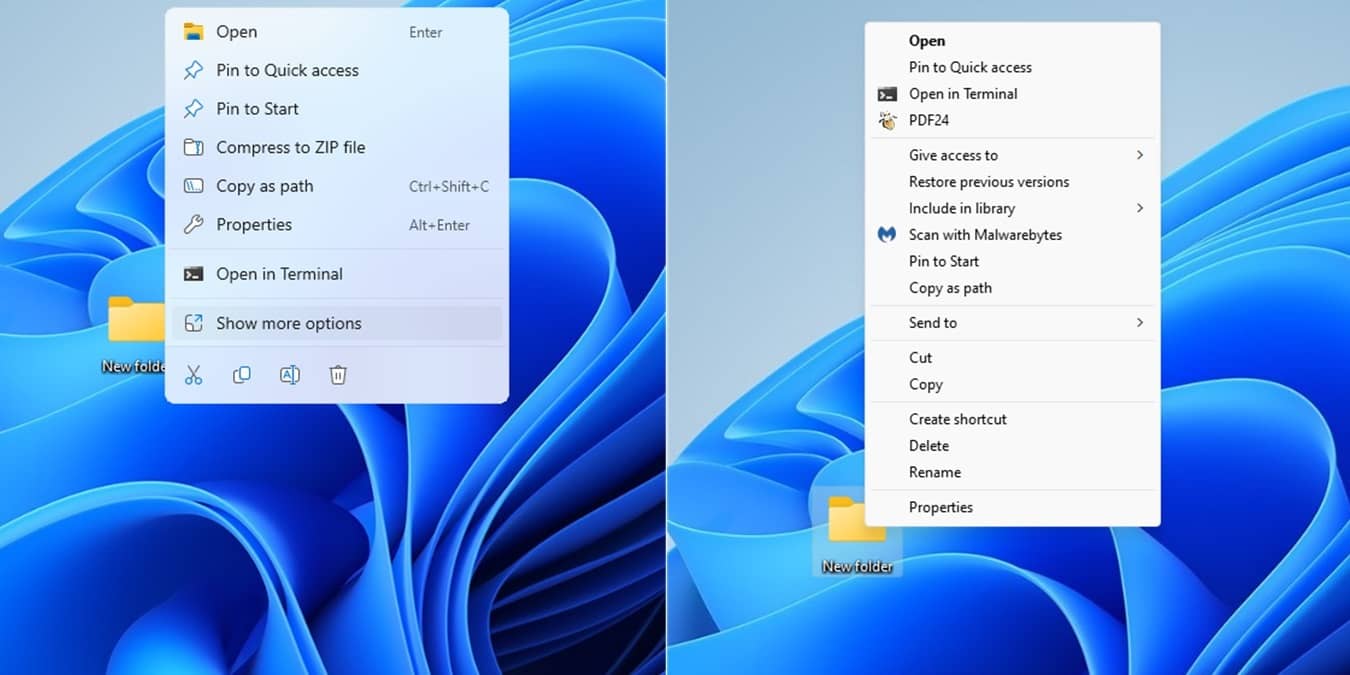
Restaurer le menu contextuel classique de Windows 11
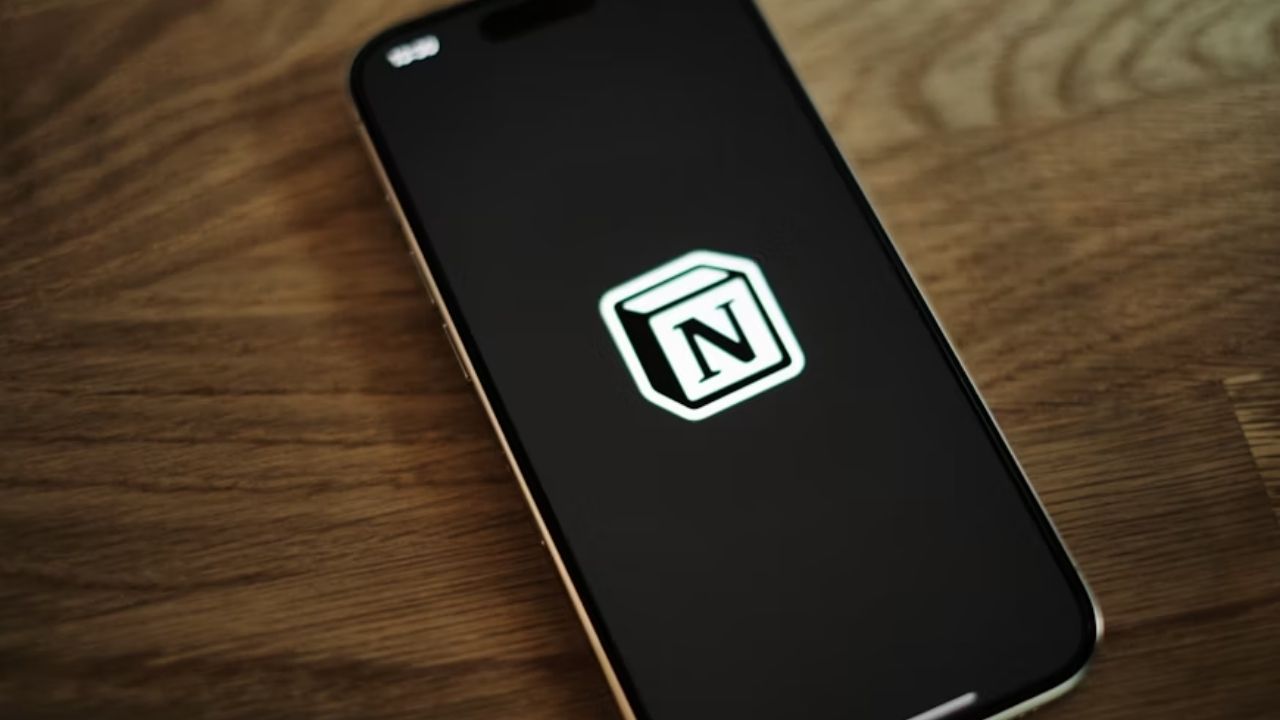
Notion hors ligne : guide complet

Supprimer publicités écran verrouillage Windows 10
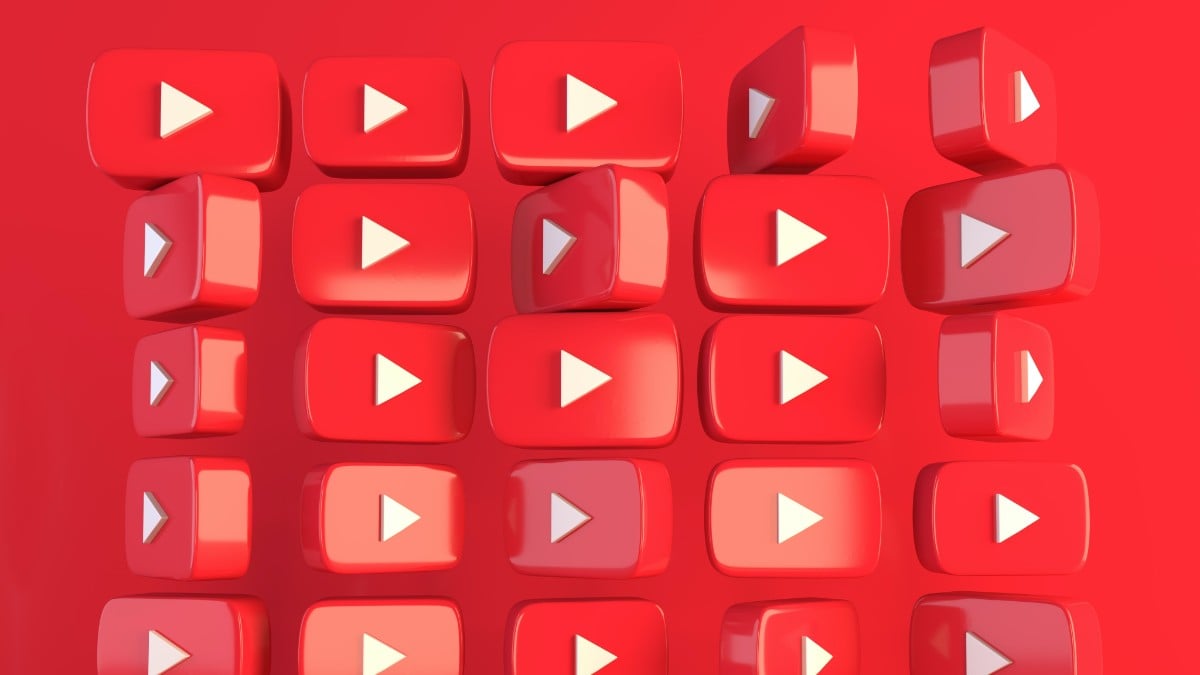
Gérer l’historique YouTube : voir, supprimer, automatiser
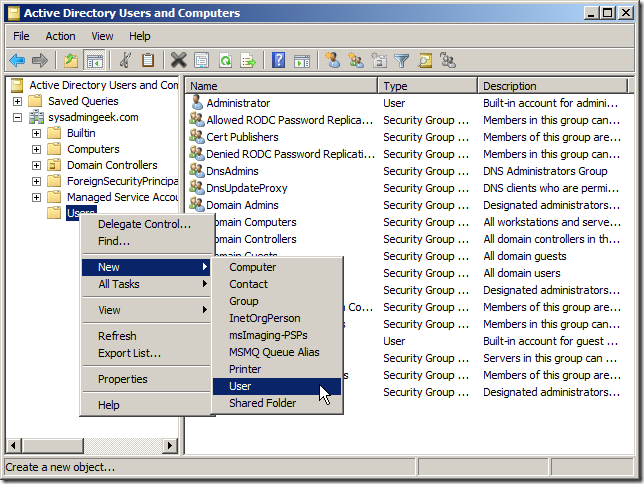
Créer un utilisateur Active Directory — Guide rapide
